Hướng dẫn sửa chữa, Kiến thức, Lỗi phần cứng
4 phương pháp sửa màn hình laptop bị tối
Khi bạn gặp phải tình trạng màn hình laptop bị tối, màn hình laptop bị mờ thì hãy khắc phục nhanh nhất có thể theo các phương pháp dưới đây để tránh các tác động không tốt như: các vấn đề về mắt, có khả năng gây ra mất ngủ, giảm trí nhớ…

Điều chỉnh độ sáng màn hình
Đầu tiên, bạn cần truy cập vào Power Options bằng một trong hai cách:
- Cách 1: Tìm kiếm trong Menu Start.
- Cách 2: Click chuột phải vào biểu tượng pin trên thanh công cụ và chọn Power Options.
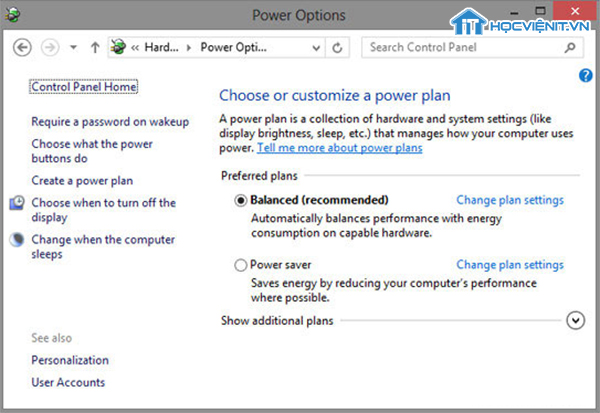
Sau đó, bạn chuyển đổi về chế độ Balanced (nếu chưa được thiết lập ở chế độ này).
Tiếp theo, bạn nhấn vào mục Change when the computer sleeps để thiết lập cho phần Adjust plan brightness. Cuối cùng nhấn Save changes để xác nhận thay đổi là xong.
Một cách khác có thể điều chỉnh độ sáng của màn hình laptop đó là sử dụng trực tiếp các phím tắt. Thông thường, các phím tắt được ký hiệu bởi biểu tượng mặt trời kèm theo mũi tên tăng giảm tương ứng.
Điều chỉnh lại tần số quét
Như các bạn đã biết, nếu muốn màn hình máy tính hoạt động hiệu quả thì tần số quét phải thích hợp. Thông thường, khoảng tần số quét hay được sử dụng nhất là từ 60 đến 75 Hz. Do đó, khi tần số quét của bạn nằm chệch ra khỏi khoảng này thì bạn cần điều chỉnh lại như sau:
Bước 1: Click chuột phải trên màn hình Desktop và chọn Screen resolution.
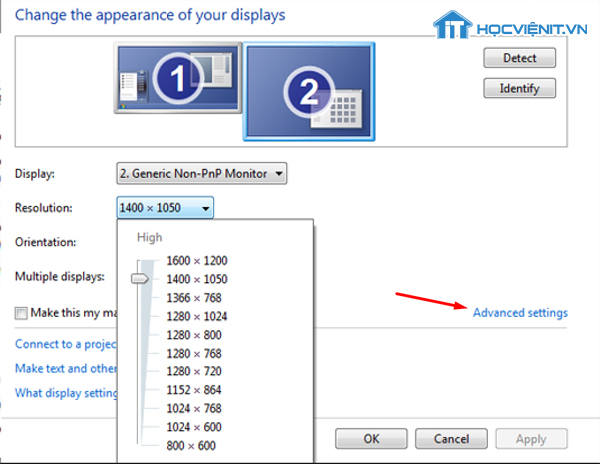
Bước 2: Nhấn vào Advanced settings rồi nhấn tiếp vào Monitor. Khi đó bạn chỉ cần điều chỉnh tần số sao cho phù hợp nhất là được.
Thay màn hình laptop mới
Qua thời gian dài sử dụng laptop, có khả năng màn hình laptop của bạn đã “xuống cấp” hoặc laptop bị va đập mạnh cũng là nguyên nhân gây ra tình trạng màn hình laptop bị tối, bị mờ… và các lỗi liên quan đến màn hình khác. Trong trường hợp này, bạn cần thay màn hình laptop mới để khắc phục.
Thay thế đèn cao áp
Đèn cao áp là một trong những bộ phận chính quyết định đến độ sáng của màn hình laptop. Do vậy, nếu đèn cao áp bị lỗi thì cho dù bạn có điều chỉnh độ sáng về mức cao nhất thì màn hình vẫn tối mờ và rất khó nhìn. Khi đó, bạn không thể tự khắc phục mà cần nhờ đến sự giúp đỡ của các kỹ thuật viên sửa chữa laptop để tiến hành thay thế.
Trên đây là chia sẻ của HOCVIENiT.vn về cách khắc phục lỗi cắm loa vào máy tính không nghe được. Chúc bạn thành công!
Nếu có bất cứ thắc mắc nào về các kiến thức liên quan đến máy tính thì bạn có thể để lại bình luận bên dưới bài viết này. Và đừng quên đón đọc các bài viết hữu ích khác của HOCVIENiT.vn nhé.
Các bài viết liên quan:
HƯỚNG DẪN CƠ BẢN VỀ CAO ÁP LAPTOP, THAY CAO ÁP MÀN HÌNH LAPTOP
Mọi chi tiết xin vui lòng liên hệ:
CÔNG TY CỔ PHẦN HỌC VIỆN IT
MST: 0108733789
Tổng đài hỗ trợ: 024 3566 8686 – Hotline: 0981 223 001
Facebook: www.fb.com/hocvienit
Đăng ký kênh Youtube để theo dõi các bài học của Huấn luyện viên tốt nhất: http://bit.ly/Youtube_HOCVIENiT
Tham gia cộng đồng Học viện IT.vn tại: https://www.facebook.com/groups/www.hocvienit.vn/
Trụ sở Hà Nội: Số 8 ngõ 117 Thái Hà, Đống Đa, Hà Nội
Hồ Chí Minh: Số 283/45 Cách Mạng Tháng Tám, Phường 12, Quận 10, TP.HCM
Hải Phòng: Số 94 Quán Nam, Lê Chân, Hải Phòng
Thái Nguyên: Số 297 Lương Ngọc Quyến, TP. Thái Nguyên
Học viện IT.vn – Truyền nghề thực tế cùng bạn đến thành công!



Bài viết liên quan
Cách kiểm tra iPhone đã qua sửa chữa hay chưa nhanh nhất
Nếu muốn trở thành kỹ thuật viên sửa chữa điện thoại thì bạn sẽ cần...
Th7
Tìm hiểu chi tiết về cổng AV 3.5mm trên máy tính
Trên máy tính, laptop luôn được thiết kế sẵn các cổng AV (Audio Video). Tuy...
Th7
Điện trở công suất là gì? Các loại điện trở công suất
Điện trở công suất là linh kiện quan trọng trong các ứng dụng điện tử...
Th7
Mạch ổn áp là gì? Cấu tạo và nguyên lý hoạt động của mạch ổn áp
Mạch ổn áp đóng vai trò quan trọng trong việc đảm bảo nguồn điện hoạt...
Th7
Mạch lọc nguồn một chiều: Khái niệm, nguyên lý hoạt động, cấu tạo và ứng dụng
Mạch lọc nguồn một chiều đóng vai trò quan trọng trong máy tính. Nó giúp...
Th7
Tìm hiểu chi tiết về mạch đèn LED USB cho máy tính
Mạch đèn LED USB có thể được sử dụng để làm nguồn sáng khi mất...
Th7